Det finns mycket explicit innehåll där ute på internet, eller så har jag fått veta.
Innan du lämnar ut en enhet till ett barn, kanske du vill inaktivera eller begränsa åtkomsten till det vidöppna internet och App Store. Läs vidare för att lära dig hur du blockerar explicit innehåll på iPhone och iPad.
Hur man blockerar explicit innehåll på iPhone och iPad
Ja, du kan blockera explicita webbplatser med programvara som begränsar vilka webbplatser som är tillgängliga via din hem Wi-Fi-nätverk, men detta kan lätt kringgås när barn har smartphones med en mobil förbindelse. Genom att aktivera innehållsbegränsning på enheten spelar det ingen roll vilket nätverk enheten använder.
På iPhone och iPad erbjuder Apple alternativ ett enda enkelt alternativ för att blockera alla vuxna webbplatser. Du kan också manuellt ange en hel lista med webbplatser som ska blockeras, eller gå ett steg längre och blockera varje webbplats förutom ett fåtal som du väljer. Du kan begränsa åtkomsten till appar, tv-program och filmer från tredje part utifrån deras åldersklassificering; inaktivera explicit musik och mer.
Medan alla skärmbilderna nedan finns på iPhone, gäller samma instruktioner för iPad.
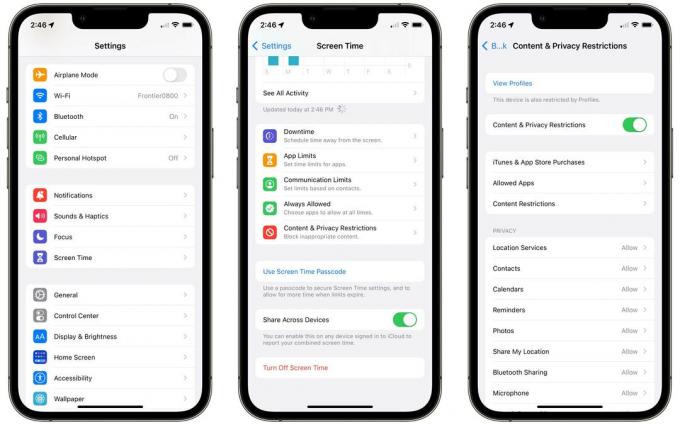
Gå först till Inställningar > Skärmtid > Innehålls- och sekretessbegränsningar. Sätta på Innehålls- och sekretessbegränsningar och tryck Innehållsbegränsningar. Härifrån kan du blockera åtkomst till olika delar av internet baserat på plattformen och innehållsklassificeringen.
Begränsa åtkomsten till webbplatser

Skärmdump: D. Griffin Jones/Cult of Mac
För att blockera explicit innehåll på webben, gå till Webbinnehåll.
Ta bort åtkomsten till porr och andra vuxna webbplatser genom att aktivera Begränsa webbplatser för vuxna. Detta är en enda switch som kommer att använda Apples lista över känt barnförbjudet innehåll. När du har aktiverat detta kan du trycka på under Tillåt alltid eller Tillåt aldrig Lägg till webbplats för att markera en webbplats som antingen säker eller blockerad. Om du hittar en webbplats som är felaktigt blockerad, lägg till den i listan Tillåt alltid. Om du hittar en webbplats som borde blockeras som inte är det, använd listan Aldrig tillåt.
För att blockera hela internet förutom ett fåtal utvalda webbplatser, tryck på Endast tillåtna webbplatser. Alla andra webbplatser kommer att blockeras. Apple börjar listan med några säkra webbplatser. Lägg till fler till listan genom att trycka på Lägg till webbplats längst ner - personligen rekommenderar jag Kult av Mac och Utöver det vanliga.
Du kanske undrar om sökmotorer fortfarande filtrerar explicit innehåll. Du kan söka efter bilder eller videor på Google, Bing och DuckDuckGo och se resultaten utan att besöka andra webbplatser. Tyvärr, med innehållsbegränsningar på, använder sökmotorer automatiskt Safe Search-inställningar och det kan inte åsidosättas.
Ställ in gränser för appar, musik, tv-program, poddar och annat innehåll
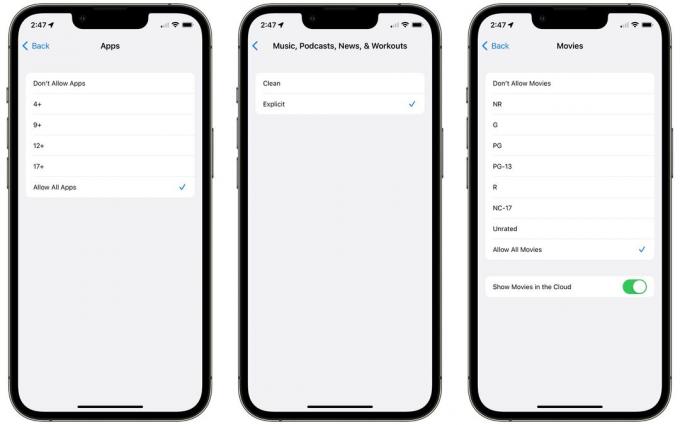
Skärmdump: D. Griffin Jones/Cult of Mac
För att blockera explicit innehåll i appar, gå tillbaka till Innehållsbegränsningar > Appar för att ställa in den högsta tillåtna åldersgränsen för appar som är installerade på enheten, eller inaktivera alla andra appar med Tillåt inte appar.
Gå till Musik, podcaster, nyheter och träningspass och tryck Rena för att filtrera bort explicit musik, podcaster och annat talat innehåll från Apple Music, Apple Podcasts och Apple News. Gå tillbaka och tryck Musik videor > Av för att filtrera musikvideor också.
Under Filmer, kan du ställa in en högsta åldersklassificering enligt MPA (Motion Picture Association) klassificeringssystem. Tv program har liknande kontroller, även om dessa inställningar kan variera beroende på region. I USA använder TV-betyg FCC: s Riktlinjer för TV-föräldrar.
I Böcker, har du en enkel Clean / Explicit switch.
Siri och Game Center
Du har två kontroller i Siri-sektionen. Stänga av Webbsökningsinnehåll kommer att hindra Siri från att svara på frågor med webbsökningar; Siri kommer bara att svara på frågor som Siri vet svaret på. Stänga av Explicit språk kommer till exempel att censurera svordomar när Siri blir ombedd att diktera ett sms.
I avsnittet Game Center kan du begränsa sociala funktioner som spel för flera spelare, lägga till andra personer som vänner, skärminspelning, privata meddelanden och mer. Få spel drar faktiskt full nytta av dessa systemfunktioner, men du kan inaktivera dem ändå.
Akta dig för dåliga skådespelare
Tyvärr kan dessa verktyg användas både på gott och ont. Missbrukare kan använda dessa funktioner för att begränsa internetåtkomst till partners eller andra familjemedlemmar som ett sätt att blockera kommunikationskanaler. Om du tror att någon du känner använder innehållsbegränsningsinställningar för att begränsa din åtkomst till internet, härärvissaResurser till dig.


